QL-580N
Preguntas frecuentes y solución de problemas |
¿Cómo instalo el software desde el CD-ROM? Para Windows
Puede descargar e instalar la última versión del software desde la sección [Descargas] de este sitio web.
Para instalar el software desde el CD-ROM, siga estos pasos:
(El siguiente es un ejemplo para Windows Vista)
-
Inserte el CD-ROM en la unidad CD-ROM de su computadora. "Setup.exe" se iniciará automáticamente.
Si no se inicia, abra los archivos del CD-ROM y haga doble clic en "Setup.exe".
Haga clic en [instalación estándar].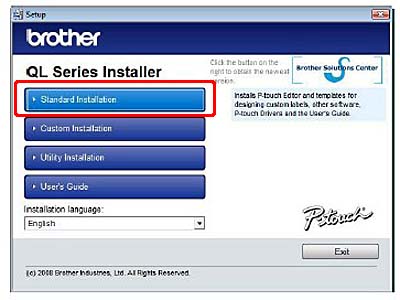
-
Lea el contrato de licencia y haga clic en [Sí] si está de acuerdo con los términos y condiciones.
-
Siga las instrucciones en pantalla.
-
Coloque la marca de verificación en la casilla para instalar el complemento y haga clic en [Siguiente].
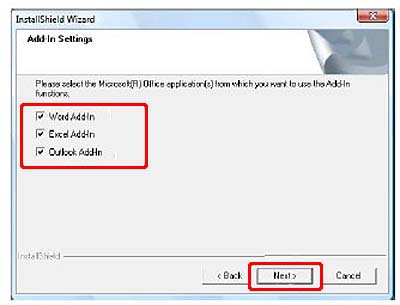
-
Haga clic en [OK].
- Elija el método de conexión y haga clic en [Siguiente].
![]() Para usuarios de cable de interfaz USB (vaya a 7)
Para usuarios de cable de interfaz USB (vaya a 7)
![]() Para usuarios de cable de interfaz de red (vaya a 11)
Para usuarios de cable de interfaz de red (vaya a 11)
![]() Para usuarios de impresoras de red compartidas (vaya a 16)
Para usuarios de impresoras de red compartidas (vaya a 16)
<para usuarios de cables de interfaz USB>
-
Elija [impresora local con cable USB] y haga clic en [Siguiente].
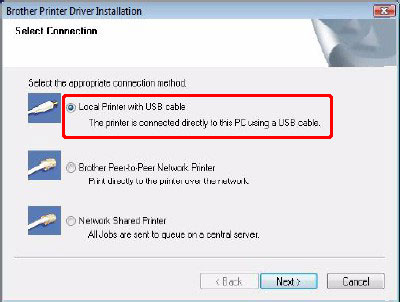
-
Siga las instrucciones en pantalla.
Cuando aparezca esta pantalla, asegúrese de encender el ordenador.
Conecte el cable de interfaz USB al equipo y, a continuación, conéctelo al equipo.
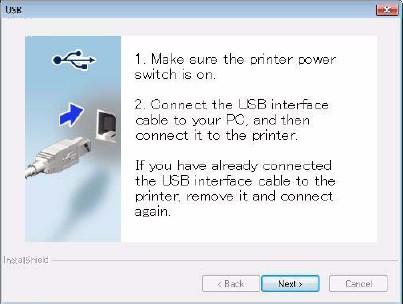
-
Haga clic en [Siguiente]. Elija "Sí" o "No" si va a ir a la página de registro de usuario en línea.
- Haga clic en [Finalizar] e inicie el software.
<para usuarios de cable de interfaz de red>
-
Elija [Brother impresora de red punto a punto] y, a continuación, haga clic en [Siguiente]. Compruebe que el equipo está conectado a la red mediante un cable LAN.
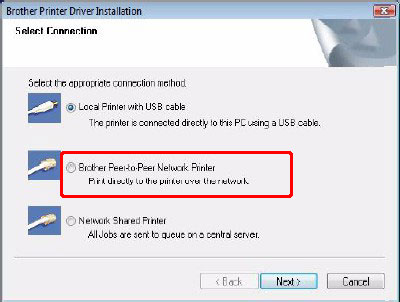
- Seleccione [Buscar dispositivos en la red y elija de una lista de dispositivos detectados (recomendado)]. O bien, introduzca la dirección IP de su equipo o el nombre de su nodo. Haga clic en [Siguiente]. Puede encontrar la dirección IP de la impresora y el nombre del nodo imprimiendo la página de valores de la impresora.
- Elija su impresora.
- Haga clic en [Siguiente]. Elija "Sí" o "No" si va a ir a la página de registro de usuario en línea.
- Haga clic en [Finalizar] e inicie el software.
<para usuarios de impresoras de red compartidas>
-
Elija [Network Shared Printer] y, a continuación, haga clic en [Next].
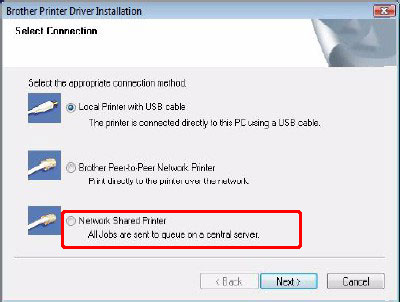
-
Haga clic en [Siguiente]. Elija "Sí" o "No" si va a ir a la página de registro de usuario en línea.
- Haga clic en [Finalizar] e inicie el software.
En el caso de que no haya obtenido una respuesta a su pregunta, compruebe las preguntas frecuentes adicionales.
En el caso de que necesite ayuda adicional, póngase en contacto con el servicio de atención al cliente de Brother:
Comentarios sobre el contenido
Con el fin de mejorar nuestro servicio de asistencia, facilite sus comentarios a continuación.
